- Det er mer om Microsoft LifeCam enn den nydelige designen i svart og sølvaluminium. Den gir klare bilder og skarpe videoopptak som du vil like.
- La oss hjelpe deg med å finne den nødvendige Microsoft LifeCam-programvaren og driverne for Windows 10. Dessuten er det ingen problemer for å bli når du handler raskt.
- Rask løsning på lignende problemer kan også bli funnet i vår Feilsøking seksjon for webkamera.
- For programvareløsning du måtte se etter, gå tilbake til vår Windows 10 Nedlastingsnav.

Denne programvaren reparerer vanlige datafeil, beskytter deg mot tap av filer, skadelig programvare, maskinvarefeil og optimaliserer PC-en for maksimal ytelse. Løs PC-problemer og fjern virus nå i tre enkle trinn:
- Last ned Restoro PC-reparasjonsverktøy som kommer med patenterte teknologier (patent tilgjengelig her).
- Klikk Start søk for å finne Windows-problemer som kan forårsake PC-problemer.
- Klikk Reparer alle for å fikse problemer som påvirker datamaskinens sikkerhet og ytelse
- Restoro er lastet ned av 0 lesere denne måneden.
Når du lager Skype samtaler, er det ikke uvanlig at du bruker webkamera å kommunisere med andre mennesker.
Apropos webkameraer, Windows 10 brukere har rapportert om noen problemer med Microsoft LifeCam, og i dag skal vi fikse disse problemene.
Hvordan kan jeg fikse Microsoft LifeCam-problemer på Windows 10?
1. Bruk tredjeparts programvare for webkamera
- Last ned og installer CyberLink Youcam 7 gratis versjon fra det offisielle nettstedet på din PC.
- Åpne den fra installasjonsmappen. Gå til den nederste linjen og finn Youcam-ikonet. Klikk på den.
- Velg fra menyen Start PerfectCam4. Registrer deg for en 90-dagers prøveversjon ved å klikke på Melde deg på.
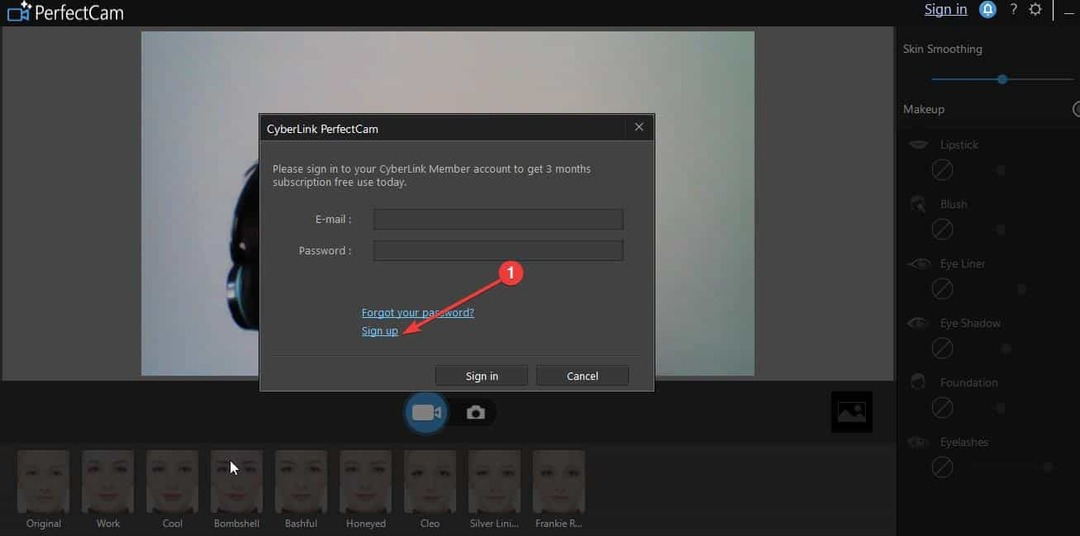
- Registrer deg på den offisielle siden og sjekk e-postadressen din for bekreftelseskoblingen.
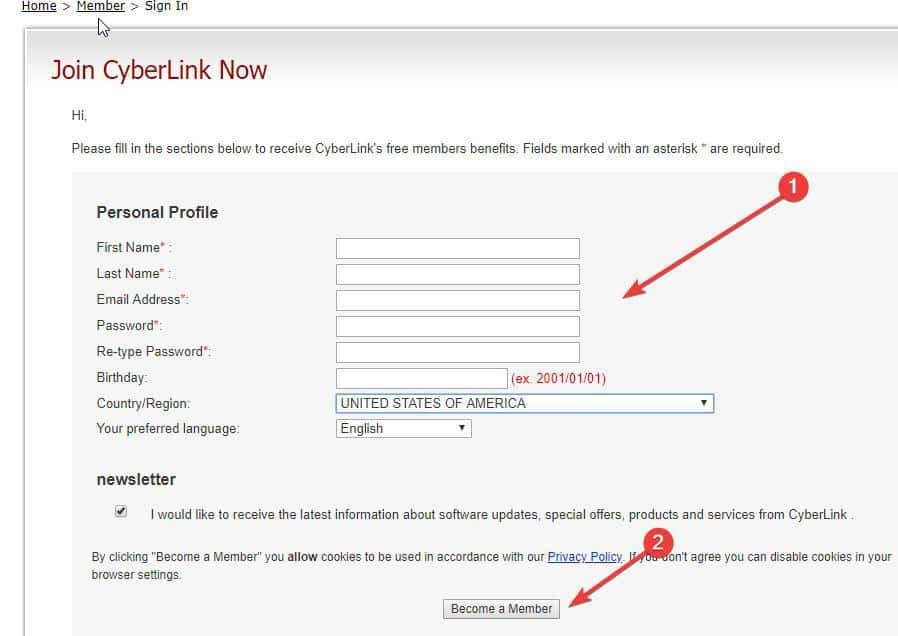
- Logg på PerfectCam for å starte.
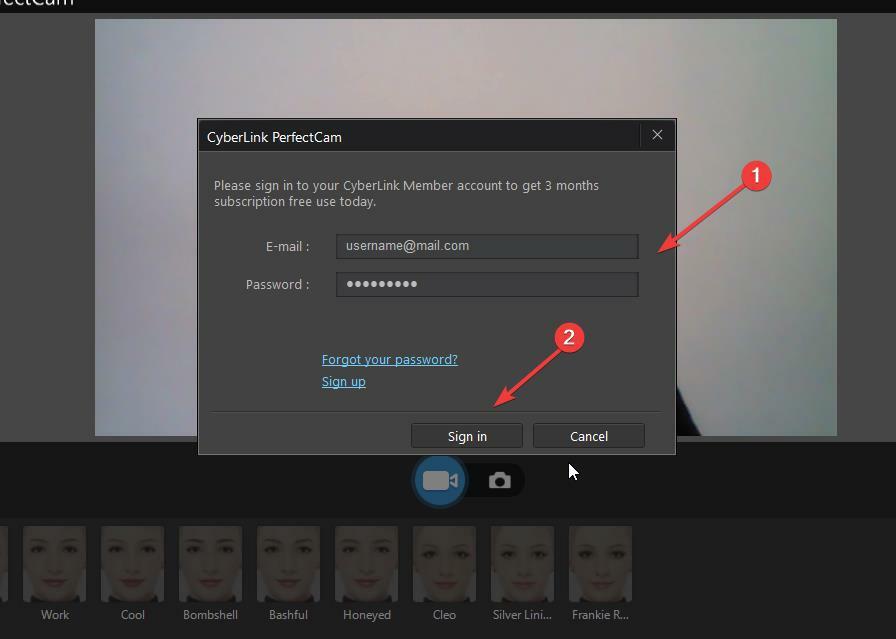
- Etter at du har logget på, la PerfectCam starte og åpne Skype. Velg Skype i hovedvinduet Personvern> Samtaler> Videoinnstillinger.
- Velg på denne siden CyberLink Web Camera Filter (i vårt tilfelle, se etter PerfectCam) fra Velg rullegardinmenyen Webcam.
- Klikk på Bli ferdig knappen for å lagre endringene og aktivere CyberLink YouCam (PerfectCam).
Hvis du ikke har tid eller ferdigheter og tålmodighet til å følge hvert trinn som er oppført nedenfor, anbefaler vi at du prøver en rask løsning som kan fungere for deg: bruk av tredjeparts programvare for webkamera.
Vi anbefaler på det sterkeste å bruke CyberLink Youcam 7. Dette verktøyet er en av de ledende på markedet, og er veldig pålitelig og kompatibelt med alle kameramodeller.
Det fungerte for oss, og det er også gratis. Det krever registrering på det offisielle nettstedet, men det tar ikke mer enn 30 sekunder å registrere seg for en gratis versjon.
Hvis denne løsningen fungerer på din PC, kan du bruke dette verktøyet på alle kameraene dine og glemme alle slike problemer.
2. Rask løsning for de nyeste Skype-versjonene
- Åpne Skype> klikk Brukerprofil i øverste venstre hjørne (ikonet med avatarbildet). Klikk på Innstillinger.
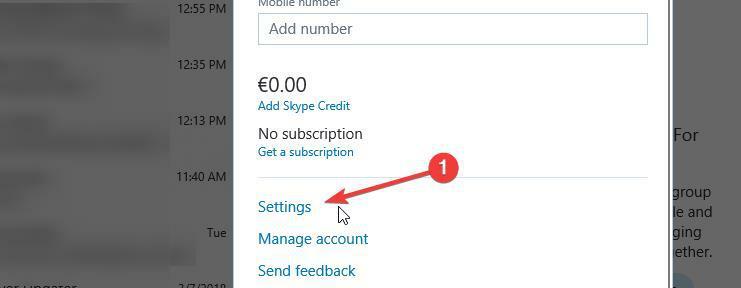
- Etter det klikker du på Video rullegardinmenyen og velg Cyberlink PerfectCam.
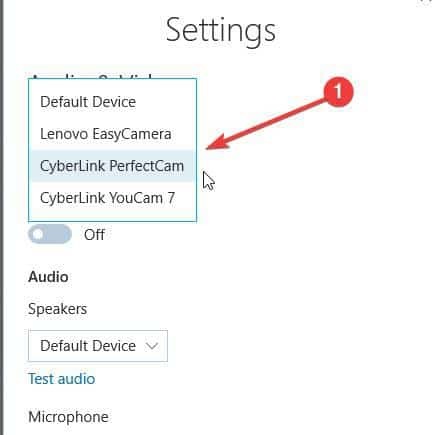
- Prøv å ringe noen testanrop. Denne løsningen fungerte for testteamet vårt fra første forsøk. Ikke glem å fjerne dekselet til webkameraet, hvis du har et.
Hvis du har den nye Skype-versjonen, kan du løse dette problemet mye enklere. Hvis denne hurtigløsningen ikke fungerte for deg, kan du bruke løsningene nedenfor.
Vi har skrevet mye om problemer med webkameraer i Windows 10. Ta en titt på denne guiden for mer informasjon.
3. Installer Skype på nytt
- Åpen Innstillinger og gå til System> Apper og funksjoner.
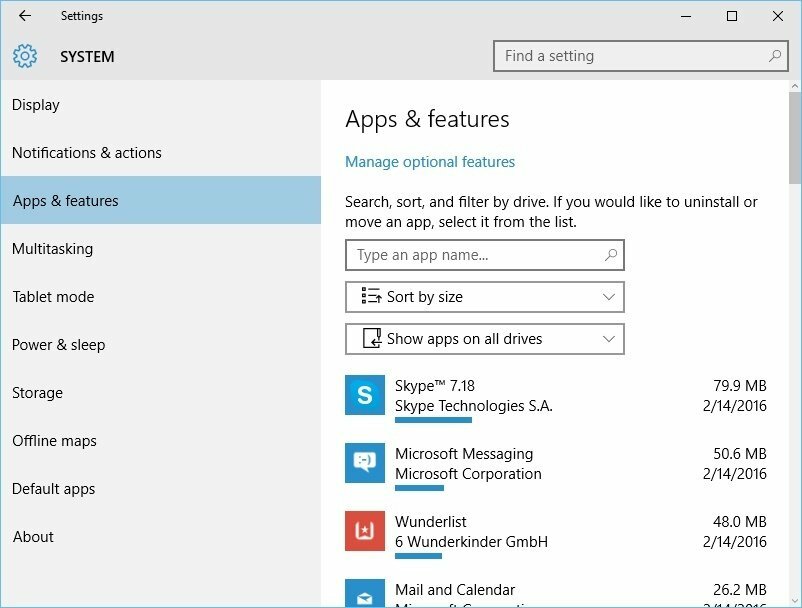
- Finne Skype på listen, velg den og klikk på Avinstaller knapp.
- For å sikre at det Skype er fullstendig avinstallert, last ned Skype-fjerningsverktøy og kjør den på datamaskinen. Dette verktøyet skal fjerne alle spor av Skype fra datamaskinen.
- Etter Skype har blitt avinstallert, bare last ned den nyeste versjonen og installer den.
Hvis din Microsoft LifeCam fungerer ikke med Skype, prøv å installere Skype på nytt på Windows 10. For å gjøre det, følg instruksjonene ovenfor.
4. Installer LifeCam-drivere og LifeCam-programvare i kompatibilitetsmodus
-
Høyreklikk filen du vil kjøre og velge Eiendommer.

- Gå til Kompatibilitet kategorien og sjekk Kjør dette programmet i kompatibilitetsmodus for.

- Velg fra listen Windows 8 eller Windows 7. Det kan være lurt å eksperimentere med andre alternativer hvis alternativet Windows 8 eller Windows 7 ikke fungerer for deg.
- Klikk Søke om og OK.
- Prøv å kjøre programmet igjen.
Enkelte applikasjoner fungerer ikke ordentlig i Windows 10, så du må kjøre dem ved hjelp av Kompatibilitet modus.
Kjør en systemskanning for å oppdage potensielle feil

Last ned Restoro
PC-reparasjonsverktøy

Klikk Start søk for å finne Windows-problemer.

Klikk Reparer alle for å løse problemer med patenterte teknologier.
Kjør en PC-skanning med Restoro reparasjonsverktøy for å finne feil som forårsaker sikkerhetsproblemer og forsinkelser. Etter at skanningen er fullført, erstatter reparasjonsprosessen skadede filer med nye Windows-filer og komponenter.
Når det gjelder LifeCam-problemer, er det noen ganger bedre at du laster ned Windows 8 eller til og med Windows 7-programvare / drivere for det, og installerer dem i Kompatibilitet modus.
Brukere har rapportert det LifeCam webkamera fungerer normalt etter at du har installert drivere / programvare i Kompatibilitet modus for tidligere Windows-versjoner.
Å kjøre applikasjoner i Kompatibilitet modus på Windows 10, fullfør prosedyren ovenfor.
Vi må nevne at du må slå på Kompatibilitet Mode for både drivere og LifeCam programvare for å løse dette problemet.
5. Avinstaller LifeCam-drivere
- Åpen Enhetsbehandling ved å trykke Windows Key + X og velge Enhetsbehandling fra listen.

- Når Enhetsbehandling åpner, finn din LifeCam-driver, høyreklikk og velg Avinstaller.

- Nå åpen Innstillinger> Personvern.
- Velge Kamera fra venstre rute.
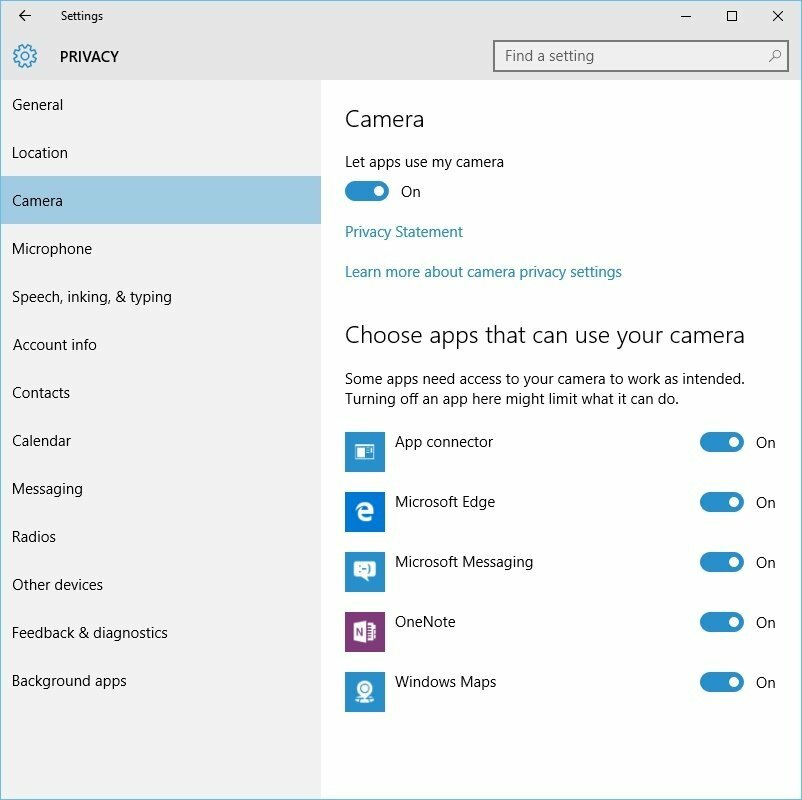
- I Kamera alternativene sørger for at La apper bruke kameraet mitt er skrudd på.
- Etter å ha gjort det, omstart din datamaskin.
Sørg for at alt blir slettet med de beste verktøyene for fjerning av drivere!
6. Fjern LifeCam applikasjonsprogramvare og LifeCam drivere
- Gå til Innstillinger> System> Apper og funksjoner.
- Finne LifeCam programvare og avinstallere den.
- Gå nå til Enhetsbehandling og avinstallere LifeCam sjåfører.
- Når du har avinstallert driverne, klikker du på Skann etter maskinvareendringer knapp.
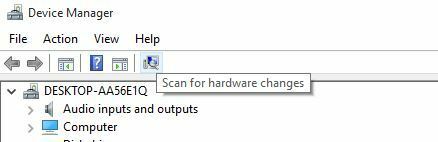
- Dette bør installere standarddrivere på datamaskinen din og fikse LifeCam problemer.
Brukere rapporterer at Windows 10 automatisk installerer versjon 4.25 av LifeCam-driveren, og hvis det skjer, må du kanskje rulle tilbake til forrige versjon av drivere ved å bruke Enhetsbehandling.
For å gjøre det, følg disse instruksjonene:
- Åpen Enhetsbehandling og finn LifeCam sjåfør.
- Høyreklikk på den og velg Tilbakeslagssjåfør.
7. Kjør kameraprogramvare
- trykk Windows-tast + S og skriv Kamera.
- Velg fra listen over resultater Kamera.
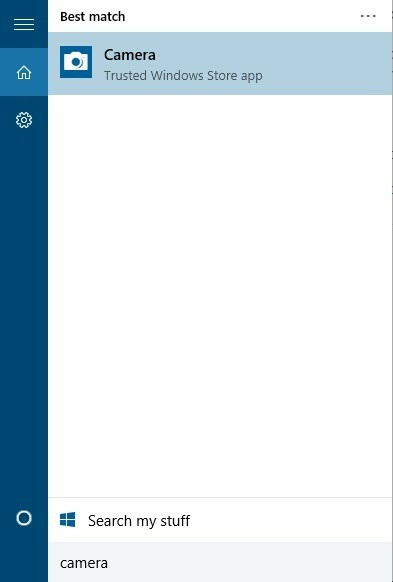
- Hvis kameraet fungerer som det skal, bør du se bildet.
- Nå lukker du Kamera app og prøv å bruke LifeCam med Skype.
Dette høres ut som en uvanlig løsning, men noen brukere har klart å fikse LifeCam problemer med Skype ved å kjøre Kamera app.
Microsoft LifeCam kan være et godt webkamera, men det har visse problemer med Windows 10.
Når det gjelder problemene, kan de fleste av dem løses ved å oppdatere driverne dine eller ved å installere Skype på nytt. Når det gjelder kompatibilitets- og programvareproblemer, må du huske disse tingene:
- Microsoft LifeCam HD-5000 programvare - Hvis du er bekymret for Windows 10-kompatibilitet, bør Windows 8-programvaren for LifeCam HD-5000 også fungere på denne versjonen.
- Microsoft LifeCam HD-3000 programvare - LifeCam HD-3000 kommer i en boks med et Windows 10-kompatibilitetsmerke. Hurtiginstallasjonsveiledningen betyr ikke at du trenger å velge Windows 10 fra den offisielle nedlastingen av listen siden Windows 7 også fungerer.
- Microsoft LifeCam Studio-programvare - I ditt tilfelle er det ikke nødvendig med ekstra programvare, firmware eller drivere.
- Microsoft LifeCam kinoprogramvare - Akkurat som ovenfor, vær trygg på at ingen oppdatert programvare er nødvendig.
 Har du fortsatt problemer?Løs dem med dette verktøyet:
Har du fortsatt problemer?Løs dem med dette verktøyet:
- Last ned dette PC-reparasjonsverktøyet rangert bra på TrustPilot.com (nedlastingen starter på denne siden).
- Klikk Start søk for å finne Windows-problemer som kan forårsake PC-problemer.
- Klikk Reparer alle for å løse problemer med patenterte teknologier (Eksklusiv rabatt for våre lesere).
Restoro er lastet ned av 0 lesere denne måneden.
ofte stilte spørsmål
Programvaren er ment å være et visningsprogram for Microsoft LifeCamera.
Du kan bruke Microsoft LifeCam til å forbedre belysningen eller legge til alle slags effekter i videoene dine. Se nærmere på disse flotte PC-videoredigeringsverktøy også.
For å raskt løse dette problemet, prøv å installere Skype på nytt. Du kan også velge å installer Classic Skype på Windows 10.

